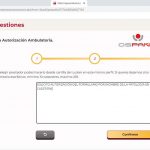Autorizaciones en línea. 10 pasos simples
Nuestro prestador de servicios médicos, ENSALUD, cuenta con un sistema digitalizado que agiliza tus consultas, autorizaciones, formularios de medicación y datos en la cartilla médica en línea.
Para obtener estos beneficios, es necesario que generes tu ALTA DE AFILIADO en el sistema (ver artículo “ALTA DE AFILIADO. 10 PASOS SIMPLES”).
A continuación, te mostramos 10 pasos para generar TUS AUTORIZACIONES. Podrás completar este trámite en muy pocos minutos.
ANTE CUALQUIER DUDA, CONSULTA O IMPEDIMENTO PARA REALIZAR EL TRÁMITE, COMUNICATE CON NOSOTROS:
Por teléfono → 4 382 0400
Por WhatsApp → 115 140 2148
Por correo electrónico → info@ospana.com.ar
En forma presencial en nuestra Sede Central → Venezuela 1146 (CABA) de lunes a viernes de 9 a 17 horas.
PASO A PASO
IMPORTANTE → Antes de gestionar una AUTORIZACIÓN deberás tener:
- Foto o documento PDF con la orden. Se te pedirá que la adjuntes una vez que avances en la consulta.
- Lugar en que realizarás el estudio o comprarás la medicación. Buscalo ANTES DE INICIAR ESTE TRÁMITE en la Cartilla en línea seleccionando la práctica o farmacia de acuerdo a tu zona.
1. Ingresá en el sitio web de tu prestador médico tipeando en el buscador la siguiente dirección: www.ensalud.org
Una vez en la página web de ENSALUD, ubicá SOY ENSALUD en la columna de la izquierda. Se despliegan una lista de opciones. Hacé clic en la primera opción: SOY AFILIADO.
2. A continuación verás la variedad de GESTIONES que podrás realizar como AFILIADO. Primero, INGRESÁ A TU PERFIL DE AFILIADO.
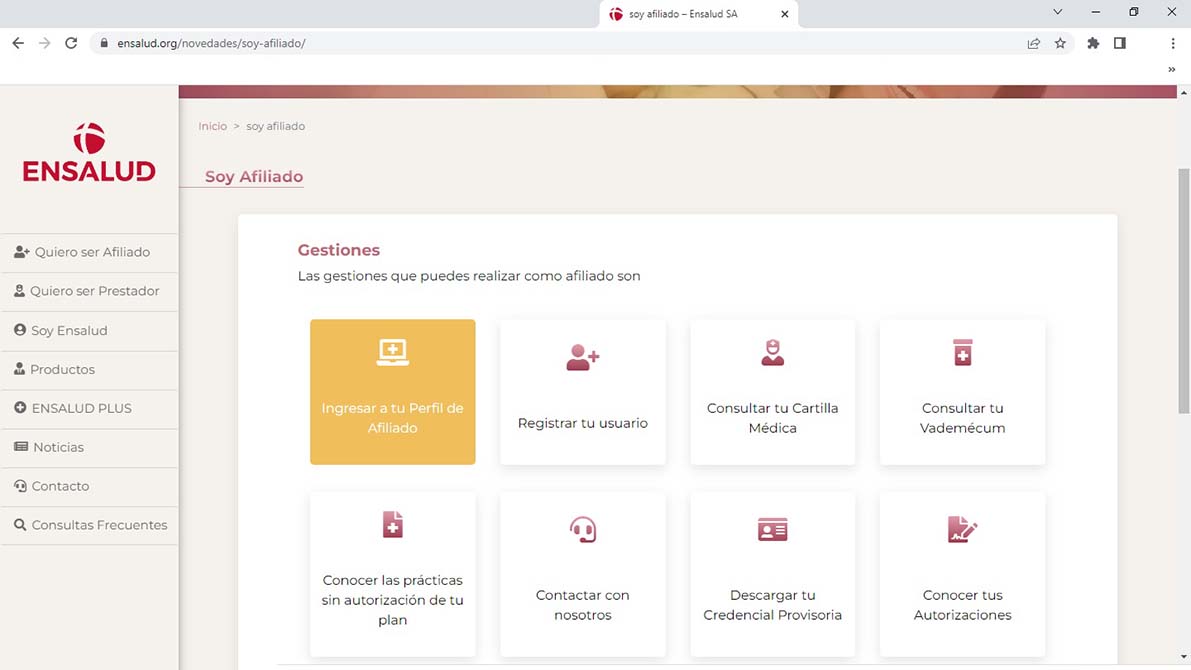
3. A continuación, ingresá tu correo electrónico y tu contraseña.
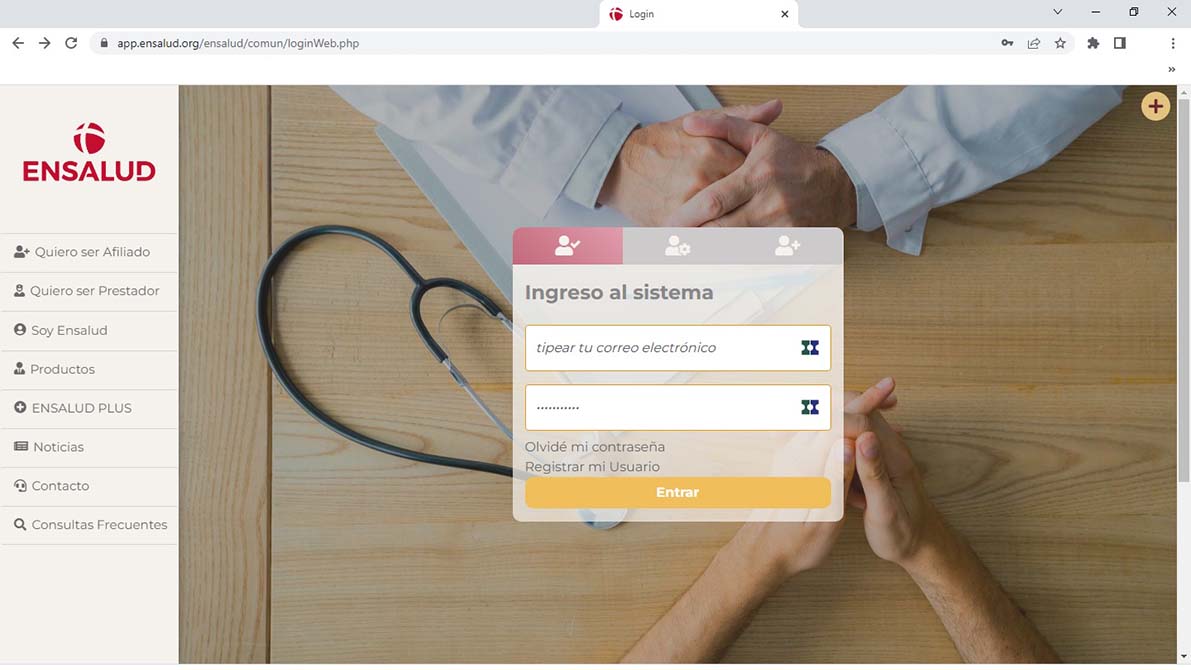
Ya estás dentro del sistema como AFILIADO.
4. En la columna de la derecha, hacé clic en MIS AUTORIZACIONES.
En la misma pantalla podrás elegir si necesitás una NUEVA AUTORIZACIÓN o revisar las autorizaciones ya presentadas.
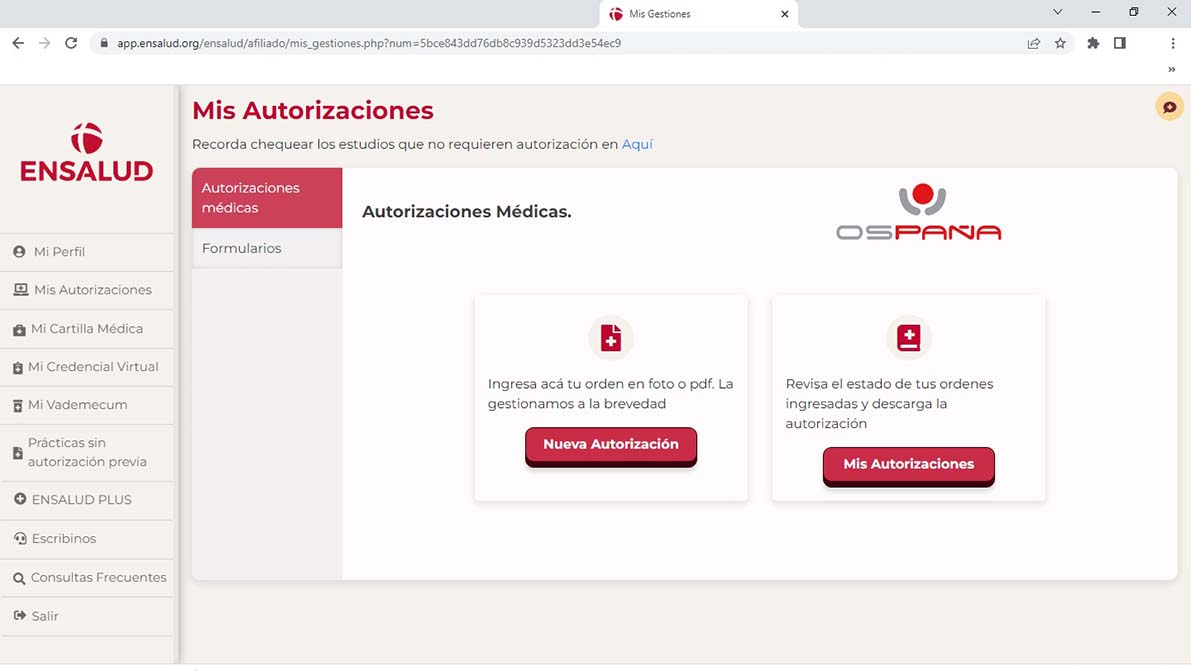
5. Ingresando en NUEVA AUTORIZACIÓN la pantalla siguiente te mostrará un espacio para elegir el AFILIADO que requiere la medicación o práctica. Son los datos de la persona que figura en la orden.
En esta pantalla elegirás entre AMBULATORIA o INTERNACIÓN O CIRUGÍA según el caso.
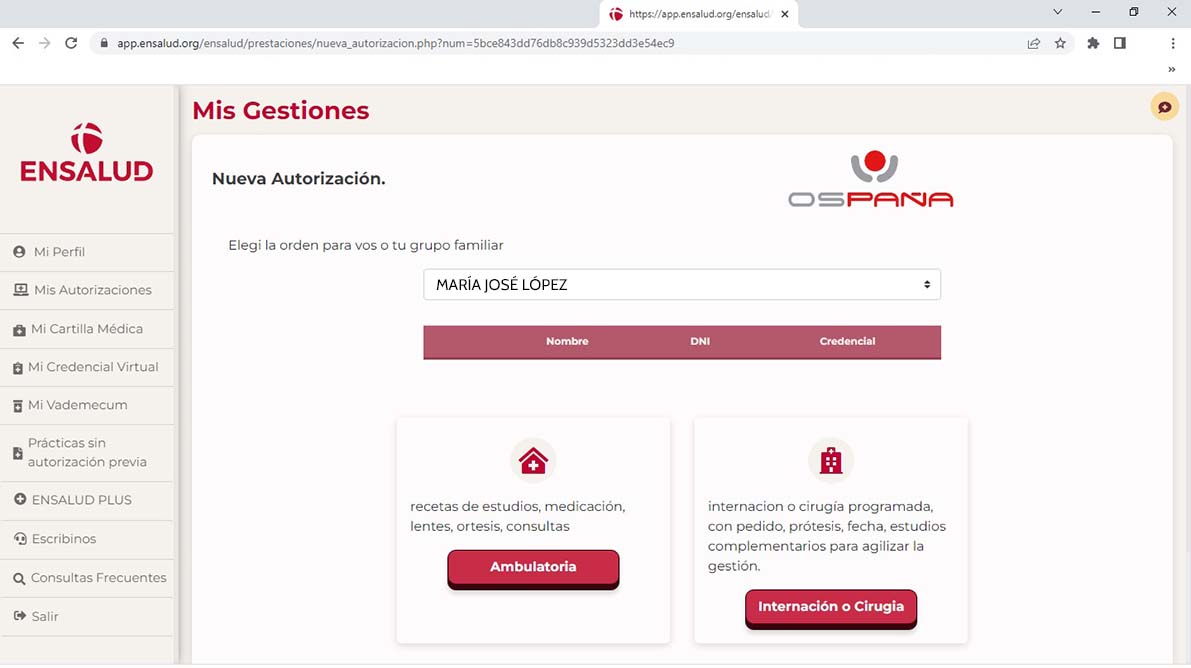
6. Siguiendo con el ejemplo de un servicio AMBULATORIO, hacé clic en esa pestaña y en la ventana siguiente podrás optar por lo que necesites dentro del listado que se despliega. Una vez elegida la opción, hacé clic en CONFIRMAR.
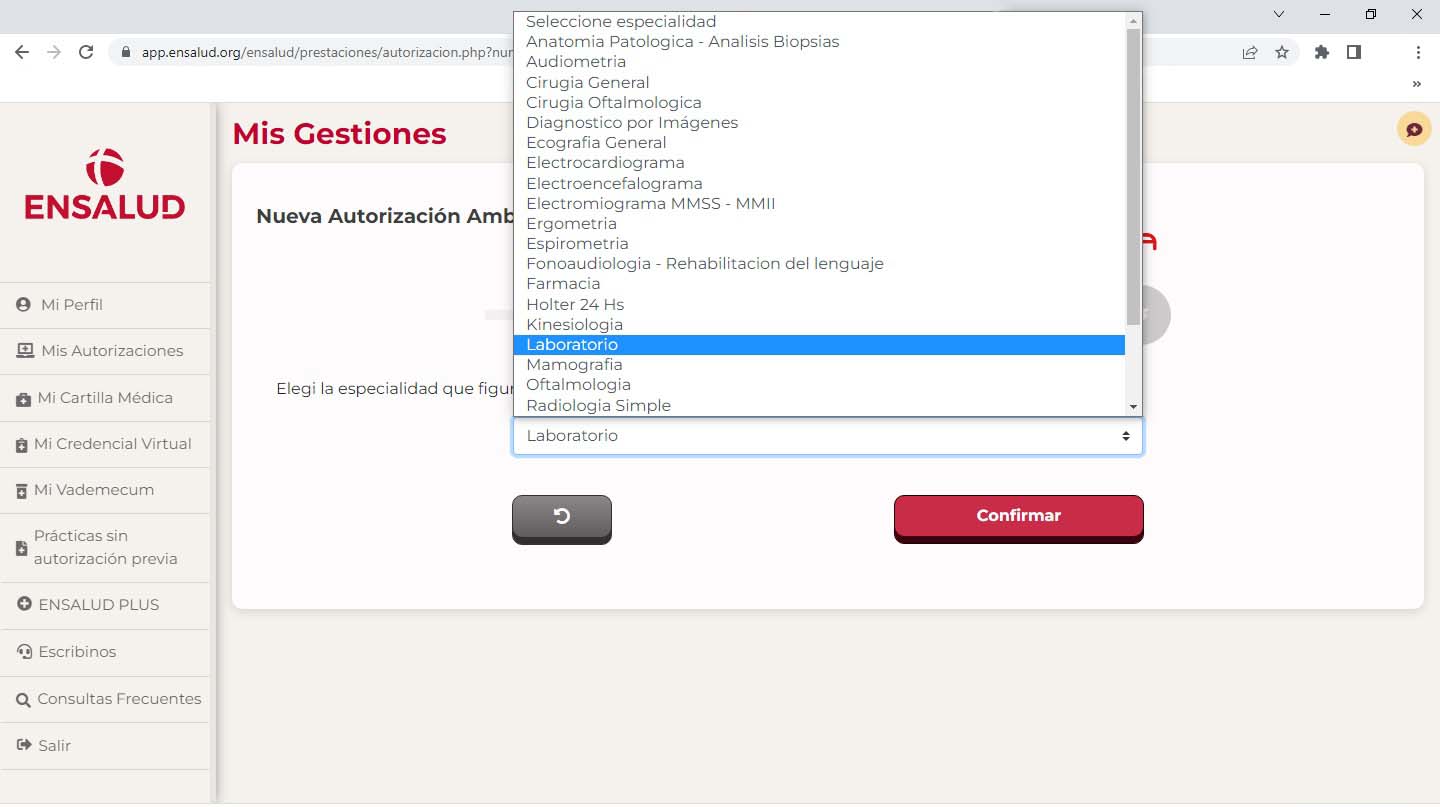
7. A continuación ingresá la fecha (de la receta, orden médica) si la conocés, o cliqueá en la opción “sin fecha definida” si no la conocés y CONFIRMÁS.
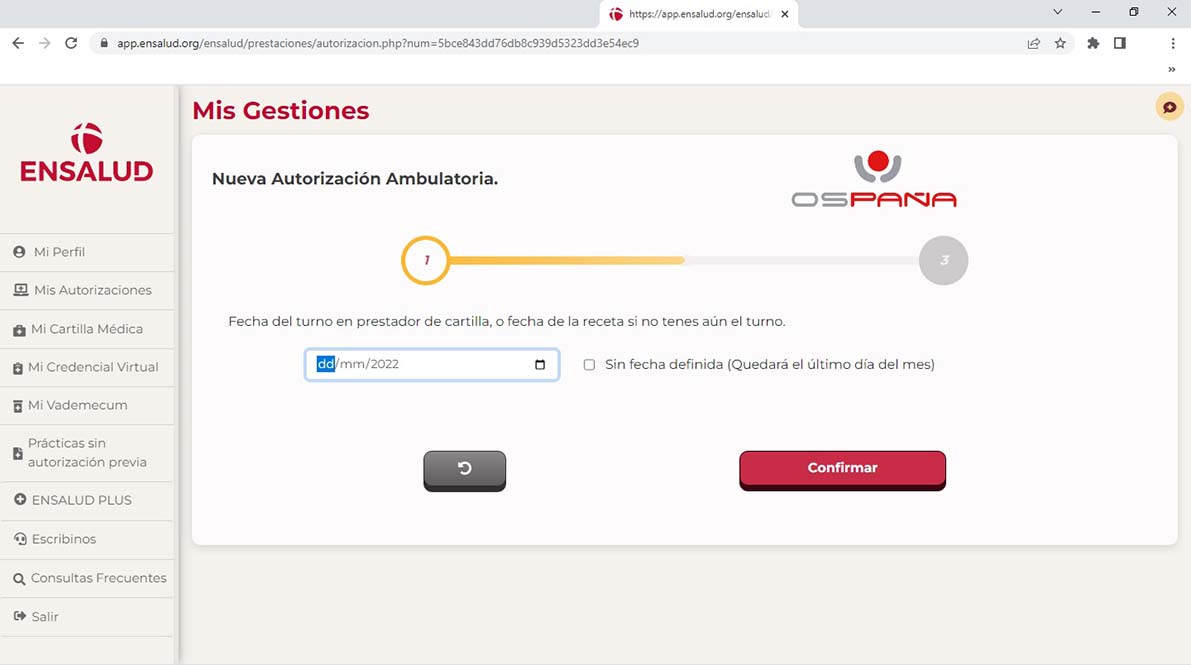
8. En la pantalla siguiente tendrás que escribir el nombre del prestador o farmacia. Recordá que las opciones están en la CARTILLA MÉDICA.
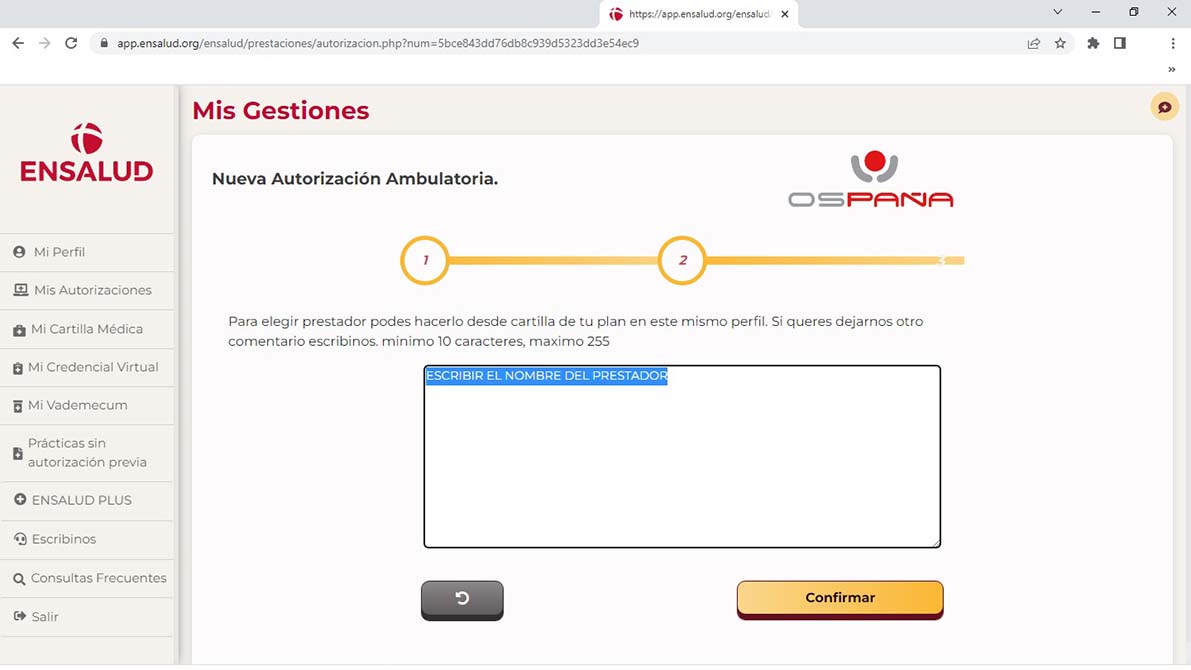
9. Una vez que confirmás, la siguiente ventana te pide que selecciones el tipo de adjunto. Seleccionás ORDEN MÉDICA Y haciendo clic en la ventana en blanco SUBÍS la foto o archivo PDF con tu orden.
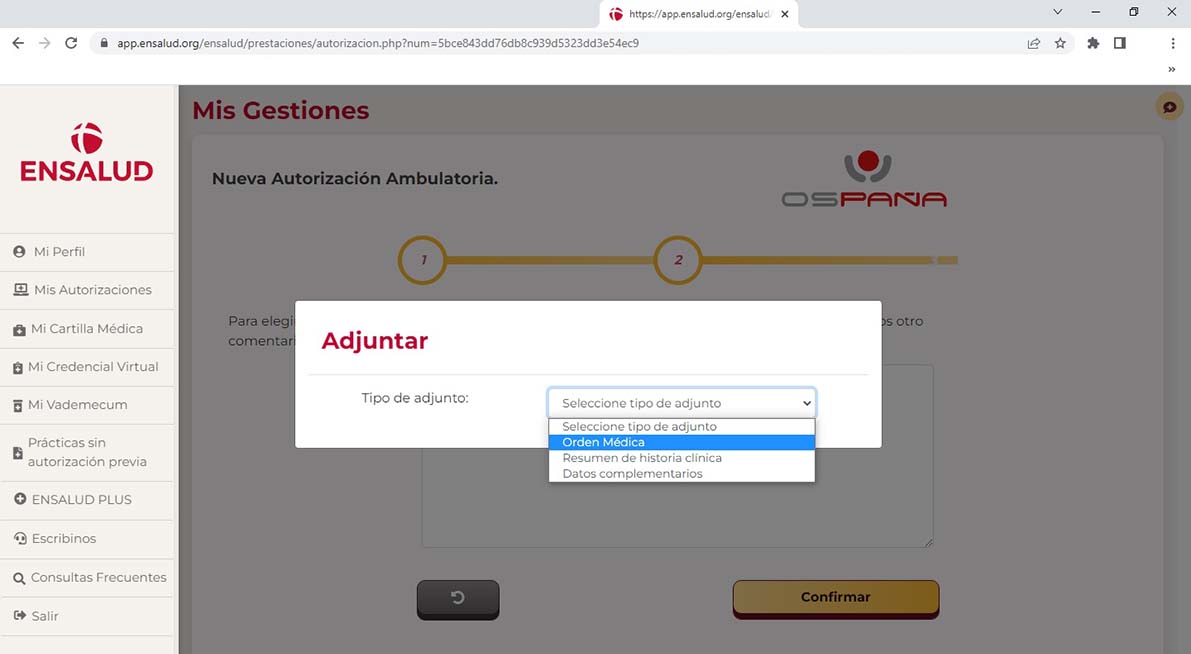
A continuación aparece una pantalla dando el aviso de que la AUTORIZACIÓN ha sido correctamente cargada en el sitio.
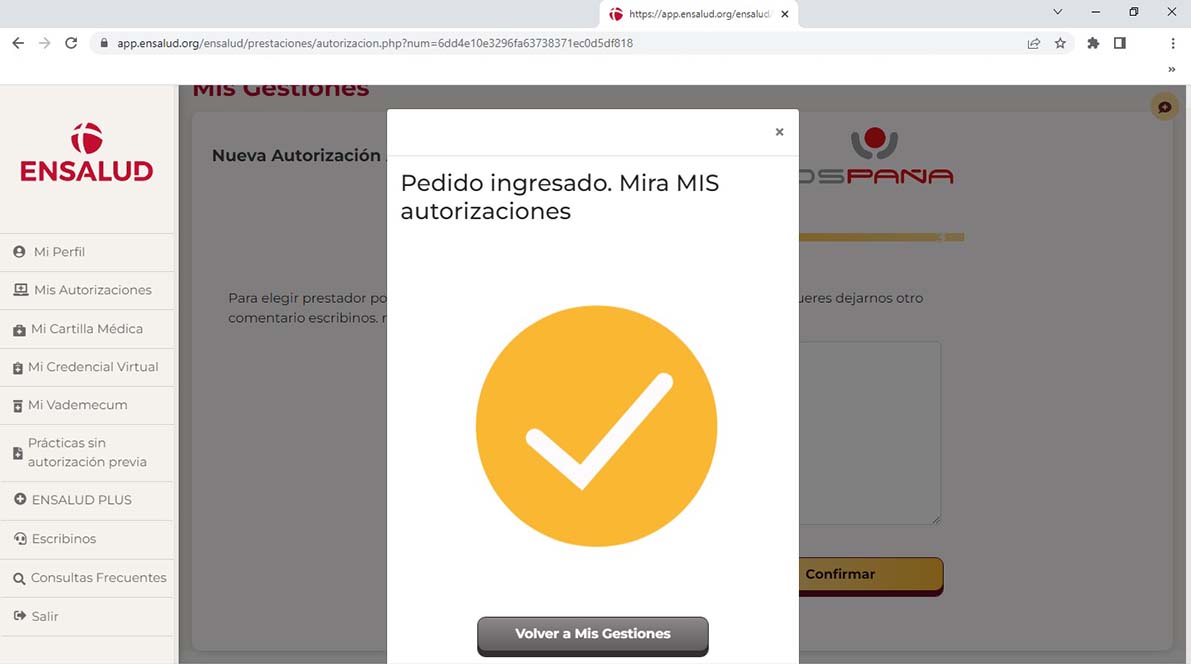
10. Volviendo a MIS AUTORIZACIONES, en el listado de la izquierda, hacé clic en MIS AUTORIZACIONES para ver el proceso de la información que cargaste. Cuando diga ACEPTADA, podrás descargar e imprimir el documento correspondiente.
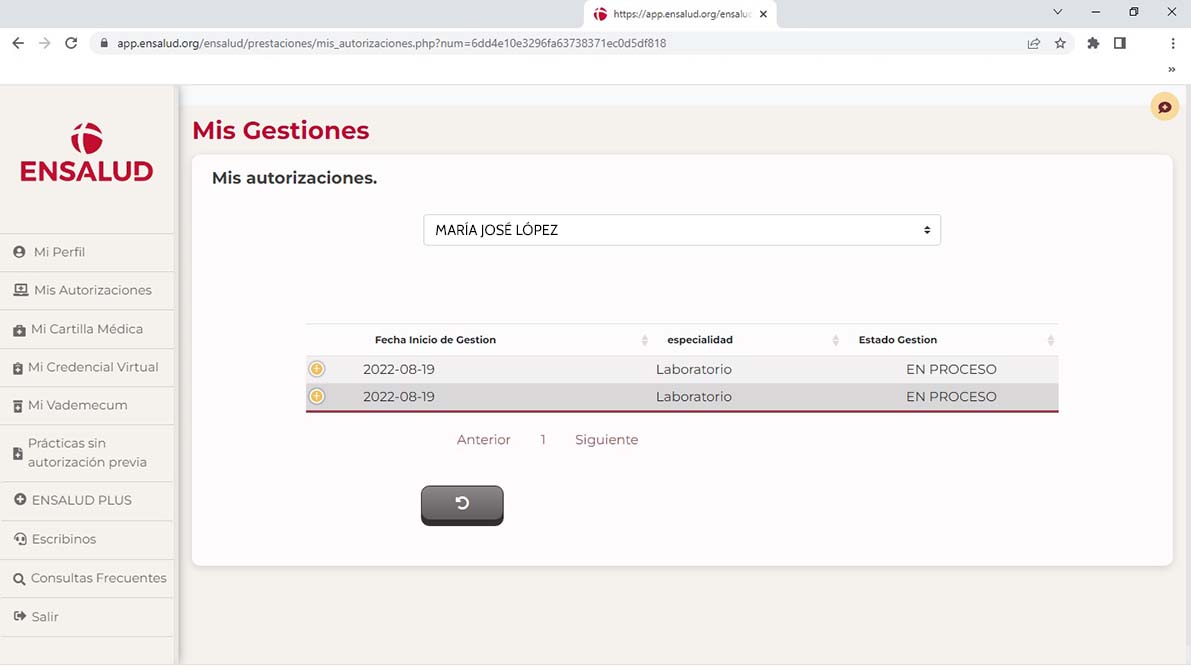
IMPORTANTE → El trámite puede demorar entre 24 y 72 horas hábiles (de lunes a viernes).